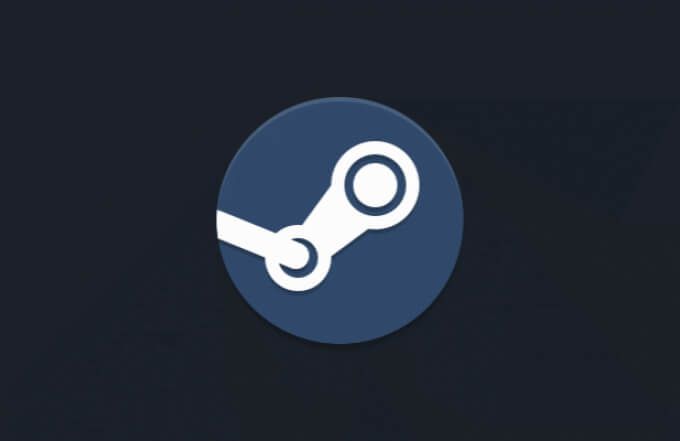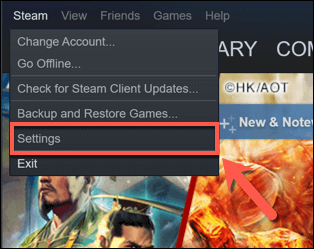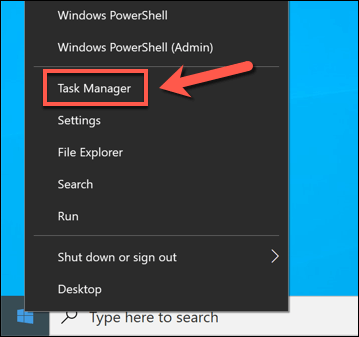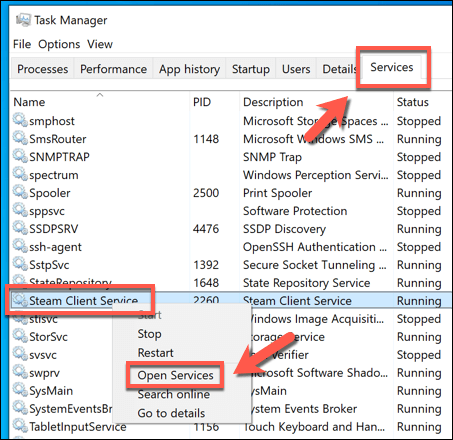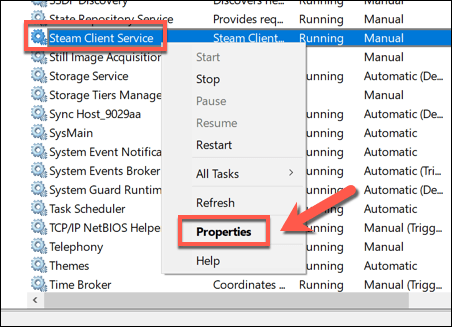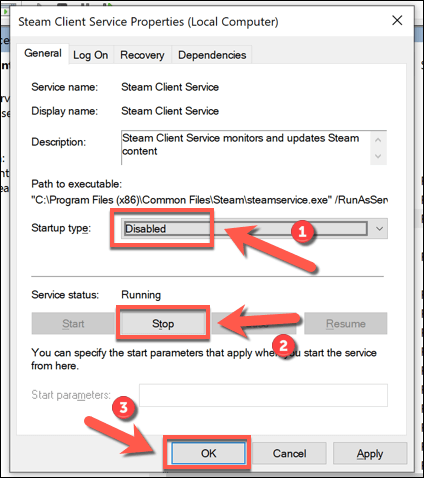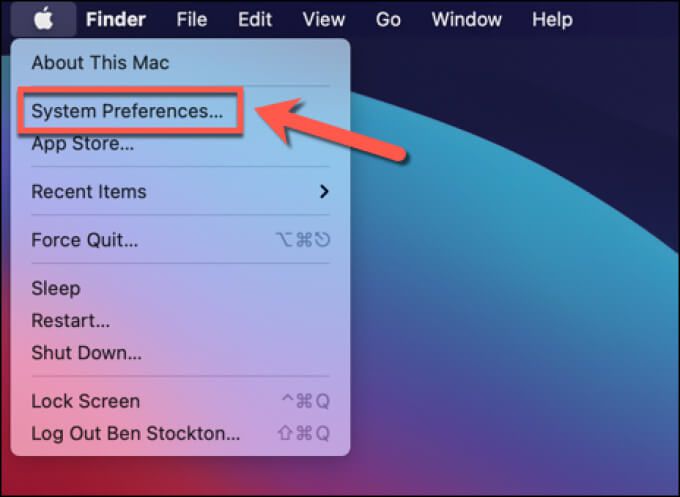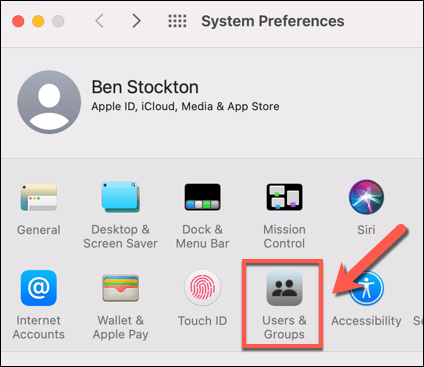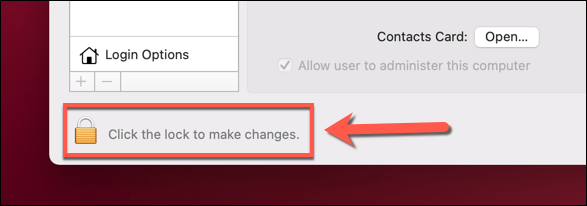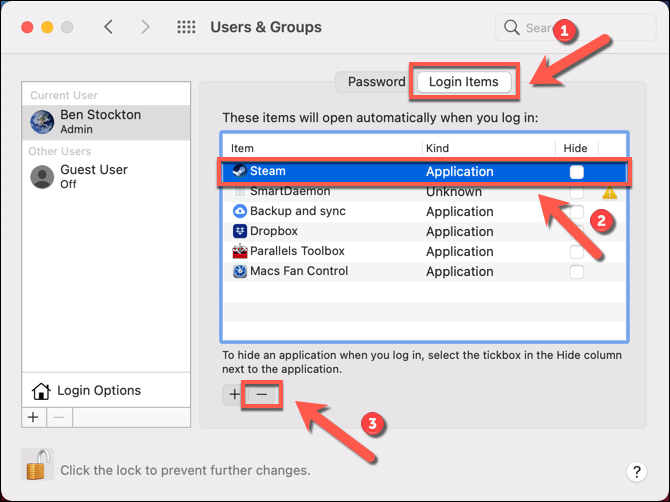Steam ゲーム クライアントは、AAA の大作でもインディーズの名作でも、お気に入りの PC ゲームを購入、ダウンロード、プレイするのに最適な方法です。 Steam 初心者ですが、PC の起動時に Steam が自動的に開くなど、プラットフォームの背後にあるいくつかの癖にイライラするかもしれません。
ありがたいことに、Steam クライアントで無効にするか、Windows の設定または Mac のシステム環境設定で停止することで、これが発生しないようにする方法がいくつかあります。起動時に Steam が自動的に開かないようにする方法を知りたい場合、特に 起動時間が遅い場合は、以下の手順に従ってください。
Steam クライアントでの Steam 起動設定の変更
Windows に Steam をインストールすると、PC が起動してサインインしたときにクライアントが自動的に開くように設定されています。これの最初の兆候は、サインアップ後に友達のリストまたはメイン クライアント ウィンドウが開くことです。この設定は Mac では自動的に有効になりませんが、有効にすると機能はほぼ同じように機能します。
起動時の PC または Mac への負荷を減らしたい場合 (結果として起動プロセスを高速化する場合)、Steam が自動的に開かないようにすることができます。この設定を無効にすると、クライアント アプリを手動で起動する場合にのみ Steam が開きます。
- これを行うには、Steam クライアントが実行されていることを確認します。実行されていない場合は、スタート メニュー (Windows の場合) または Launchpad (Mac の場合) から起動します。 Steam クライアントを開いてサインインしたら、クライアント ウィンドウで [Steam > 設定] を選択します。 Mac ユーザーは、代わりに Steam > Preferences を選択する必要があります。
- Steam の [設定] メニューで、左側のメニューの [インターフェース] オプションを選択します。そこから、[コンピュータの起動時に Steam を実行する] 設定のチェックボックスをオフにし、[OK] を選択して保存します。
この設定を無効にすると、たとえばゲームをプレイするために自分で起動した場合にのみ Steam クライアントが開くようになります。クライアントを更新または再インストールすると、これらの設定がリセットされる場合がありますが、PC または Mac の起動時に Steam が再起動します。
その場合は、上記の手順を繰り返して停止するか、以下の手順に従って、Steam クライアントで設定が有効になっている場合でも、Steam が自動的に開かないようにする必要があります。
Windows のタスク マネージャーを使用して起動時に Steam が開かないようにする
上記の手順は、ほとんどのユーザーが起動時に Steam が自動的に開かないようにするのに役立ちます。ただし、別の方法は、Windows で Steam を実行している場合、タスク マネージャー アプリで Steam が起動しないようにすることです。
たとえば、クライアントが更新または再インストールされたときに Steam 設定がリセットされた場合、タスク マネージャーでクライアントを無効にすると、PC の再起動時にクライアントが自動的に開かないようになります。
- タスク マネージャーを開くには、スタート メニュー アイコンまたはタスクバーを右クリックし、[タスク マネージャー] オプションを選択します。
- [タスク マネージャー] ウィンドウで、[スタートアップ ] タブを選択します。リストで [Steam ] を見つけてエントリを右クリックし、[無効にする] を選択します。これにより、Steam が起動せず、Steam クライアント自体の設定が上書きされます。
Windows 10 で Steam サービスを無効にする
上記の手順で Windows PC の起動時に Steam が自動的に開かないようにする必要がありますが、特定の Steam サービスを無効にすることで Steam が実行されないようにすることができます。特に、Steam Client Bootstrapper サービス (Steam クライアント サービスとも呼ばれます) が必要です。
このサービスを無効にすることで、PC の起動時に Steam が開かないようにすることができます。これにより、上記の起動設定を含む他の関連設定が上書きされる場合があります。
ただし、このサービスを無効にすると、長期的に他の Steam の問題が発生する可能性があります。 Steam が開かない、または Steam サービスを無効にした後、適切に更新されない場合、問題を解決するには、Steam サービスを復元して再度有効にする手順を繰り返す必要がある場合があります。
- これを行うには、[スタート] メニューまたはタスクバーを右クリックして、[タスク マネージャー] を選択します。
- 新しい [タスク マネージャー] ウィンドウで、[サービス] タブを選択します。リストを検索して、Steam クライアント ブートストラップ または Steam クライアント サービス エントリを見つけます。エントリを右クリックし、[サービスを開く] を選択します。
- 選択したサービスが [サービス ] ウィンドウに表示されます。表示されない場合は、サービスのリストを検索して見つけてください。 Steam サービスを見つけたら、エントリを右クリックして [プロパティ] を選択します。
- [プロパティ] ウィンドウで、[スタートアップの種類] ドロップダウン メニューから [無効] を選択します。前述のとおり、これにより Steam の自動更新に問題が発生する可能性があるため、問題が発生した場合は、後でこのサービスを復元する必要がある場合があります。サービスが現在実行中の場合は、[停止] ボタンを選択して停止し、[OK] を選択して選択を保存します。
Mac のシステム環境設定を使用して起動時に Steam が開かないようにする
お使いの Mac で Steam が自動的に開かないようにしたい場合は、代わりにシステム環境設定アプリで Steam を無効にすることができます。これにより、Steam クライアントで有効にした設定が直接上書きされ、Mac の起動時に Steam が起動しないようになります。
- これを行うには、メニューバーで Apple ロゴ> システム環境設定を選択します。
- [システム環境設定] ウィンドウで、[ユーザーとグループ] を選択します。
- ウィンドウの下部にある ロック アイコン を選択してメニューのロックを解除し、パスワードまたは Touch IDの資格情報.
- システム環境設定のロックが解除されたら、[ログイン項目] タブを選択します。 Mac の起動時に Steam が自動的に開くように設定されている場合は、ここに表示されます。これが再び起こらないようにするには、リストで [スチーム ] を選択し、下部にある マイナス アイコン を選択します。
Steam でゲームを楽しむ
起動時に Steam が開かないようにする方法を探している場合は、上記の手順ですべてのオプションがカバーされるはずです。 Steam が条件に応じて開始されると、プラットフォームでゲームを楽しむことができますが、最初は少し遅いように見える場合は、Steam のダウンロードを高速化してください。
ただし、Steam に問題がある場合は、Windows で管理者として Steam を実行し、ファイルへのアクセスに必要な権限を付与します。 遊ぶことも考えられますSteam リンク機能でデスクを離れ、PC ゲームをリモートでプレイします。